Windows 10-tip: geef een vierde kolom met tegels weer in Start
Microsoft Windows 10 / / March 19, 2020
Met de meest recente update van Windows 10 november zijn er nieuwe personalisatie-opties, waaronder de mogelijkheid om een vierde kolom met tegels toe te voegen aan Start.
Microsoft heeft vorige week zijn eerste grote update voor Windows 10 uitgebracht. De herfstupdate brengt je op de hoogte versie 1511 of Build 10586. De update bevat nieuwe personalisatie-opties, waaronder de mogelijkheid om een vierde kolom met live-tegels toe te voegen aan het menu Start. Hier leest u hoe u dit kunt inschakelen.
Hier ziet u hoe het menu Start eruitziet met slechts drie kolommen.
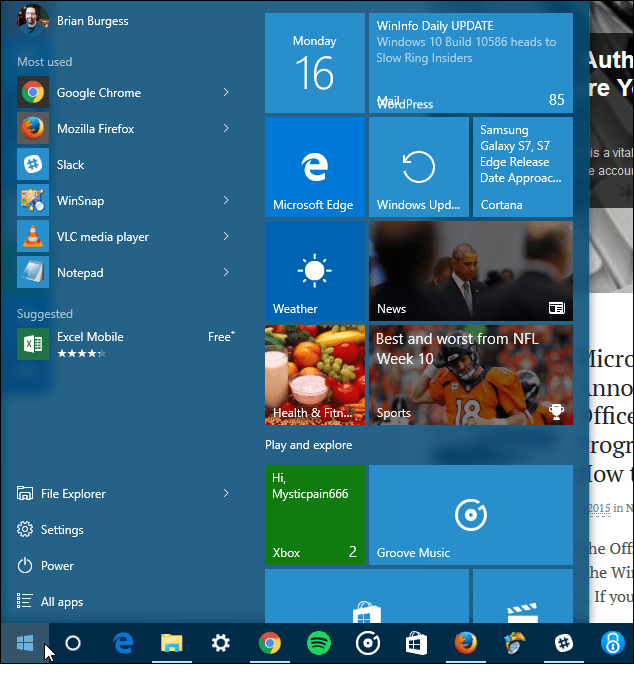
Vier kolommen in het startmenu van Windows 10
Om de vierde kolom in te schakelen, gaat u naar Instellingen> Personalisatie> Start. Vanaf daar flip op de Toon meer tegels schakelaar.
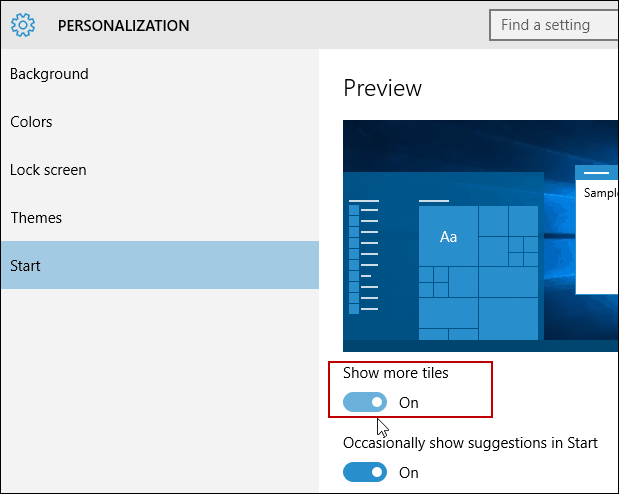
Dat is alles. Met deze extra kolom en ruimte kun je het gebruiken om het formaat van je live tegels en maak groepen. Met de extra kolom kunt u vier rijen middelgrote tegels maken, twee brede of grote, of maximaal 16 kleine. Het andere voordeel is dat u meer kunt zien zonder het Start-menu uit te rekken en schermruimte te verspillen.
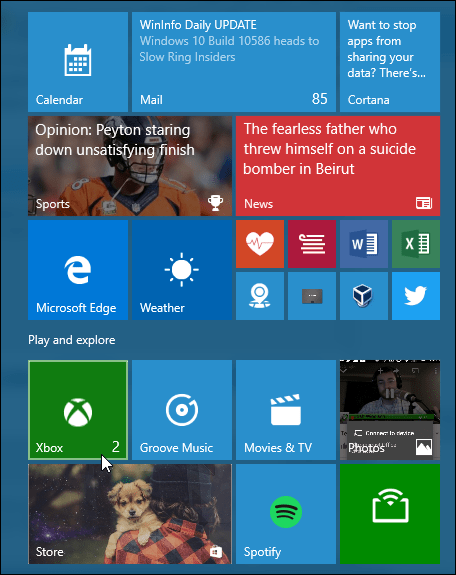
Het werkt op dezelfde manier als voorheen, alleen met de nieuwe en verbeterde contextmenu's die worden weergegeven in de onderstaande opname.
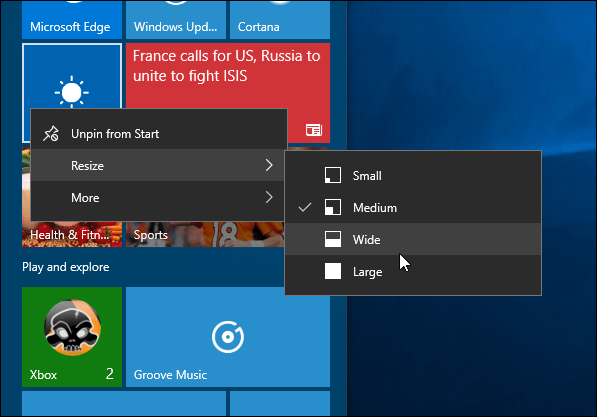
Meer tips en trucs voor het menu Start van Windows 10
Bekijk enkele van onze andere handleidingen hieronder voor meer informatie over het aanpassen van het Windows 10 Start-menu.
- Zet favoriete websites vast in het menu Start
- Zet afspeellijsten of nummers vast aan het menu Start
- Maak specifieke instellingen vast aan het menu Start
- Maplocaties toevoegen aan menu Start
- Schakel voorgestelde apps-advertenties uit
- Maak het startmenu efficiënter
- Verwijder items uit de lijst met meest gebruikte apps
- Vind apps op eerste letter op de gemakkelijke manier
Nog een ding dat ik moet vermelden, is dat sommige mensen nog steeds klagen dat ze de update van november nog niet hebben ontvangen. Als dat het geval is voor jou, lees dan ons artikel over hoe u het handmatig op uw pc kunt krijgen.
Laat ons weten hoe u uw Start-menu in Windows 10 wilt aanpassen in de opmerkingen hieronder. Of als u deze of een andere Windows 10-discussie wilt voortzetten, doe dan mee met onze gratis Windows 10-forums.
